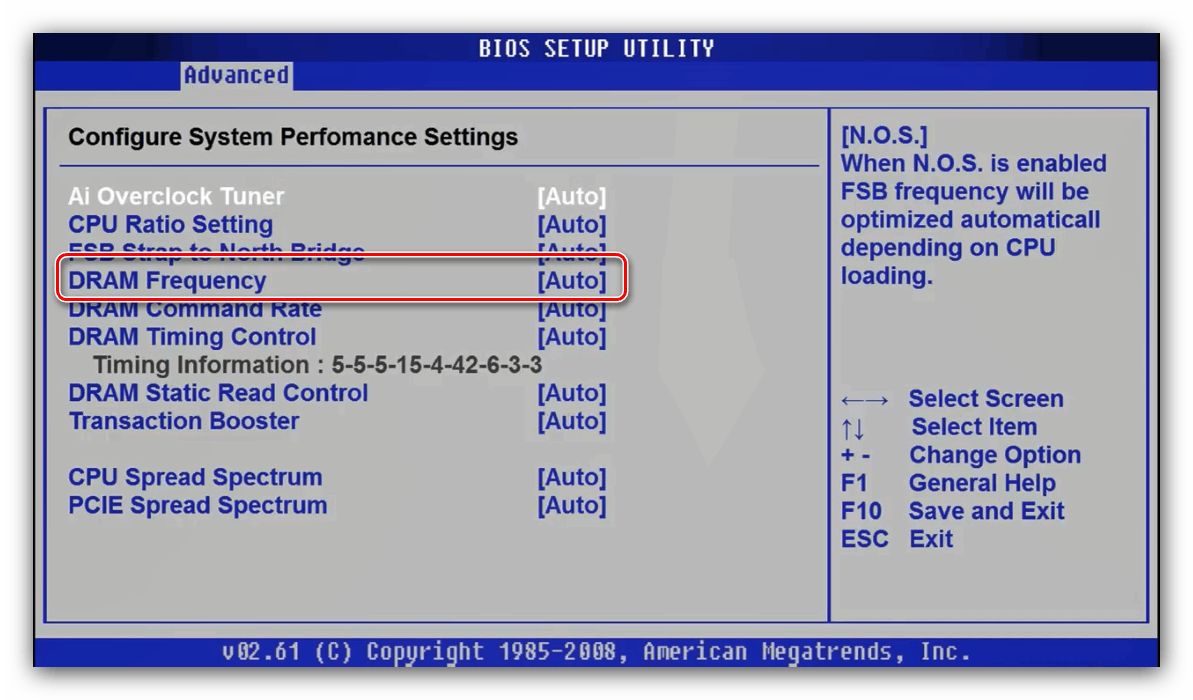Подешавање фреквенције РАМ модула у БИОС-у
Напредни корисници су добро упознати са изразом „оверцлоцкинг“, који подразумева повећање перформанси компоненте рачунара изван уобичајеног начина рада. Поступак оверцлоцкинг РАМ-а укључује ручно подешавање радне фреквенције модула, о чему данас желимо разговарати.
Одабир фреквенције РАМ-а
Пре него што почнете да повећавате фреквенцију меморије, уочимо неколико важних тачака.
- Не подржавају све матичне плоче ову функцију: најчешће се подешавање фреквенције налази код модела намењених играчима или љубитељима рачунара. Такође, ова подешавања обично нису доступна на лаптоп рачунарима.
- Обавезно узмите у обзир врсту инсталиране РАМ-а, посебно у БИОС-у, где је могуће ручно подесити вредност фреквенције.
- Веће фреквенције обично прате пораст генерисане топлоте, па се топло препоручује инсталирање озбиљног хлађења.
У ствари, поступак повећања фреквенције меморије разликује се од типа БИОС-а инсталираног на плочи.
Пажња! За потпуно оверцлоцкинг РАМ-а, једноставно повећање фреквенције није довољно - морат ћете променити и неке друге параметре, као што су време и напон! Ово је описано у засебном материјалу!
Више детаља: Оверцлоцкинг РАМ-а путем БИОС-а
Погледајмо примере најчешћих опција. Наравно, прво морате да уђете у БИОС - у чланку доле наведеном линку ћете наћи детаљан водич о томе како ући у интерфејс фирмвера.
Лекција: Како ући у БИОС
Опција текста
Класичне БИОС-ове са текстом засноване на тастатури су ствар прошлости, али за неке кориснике су и даље релевантне.
АМИ
- Унесите интерфејс фирмвера и идите на картицу "Адванцед" (Напредно) .
- Употријебите опцију "Фреквенција ДРАМ-а" - одаберите је стрелицама и притисните Ентер .
![Неопходна опција у АМИ БИОС-у за подешавање фреквенције РАМ-а]()
У неким верзијама овог интерфејса ова се опција налази у подменију ЈумперФрее Цонфигуратион .
- Изаберите одговарајућу фреквенцију из скочног менија. Имајте на уму да су за практичност приказане и нумеричке вредности у МХз и одговарајуће врсте меморије. Употребите стрелице и унесите поново.
- Притисните тастер Ф10 да бисте сачували параметре и потврдили поступак.
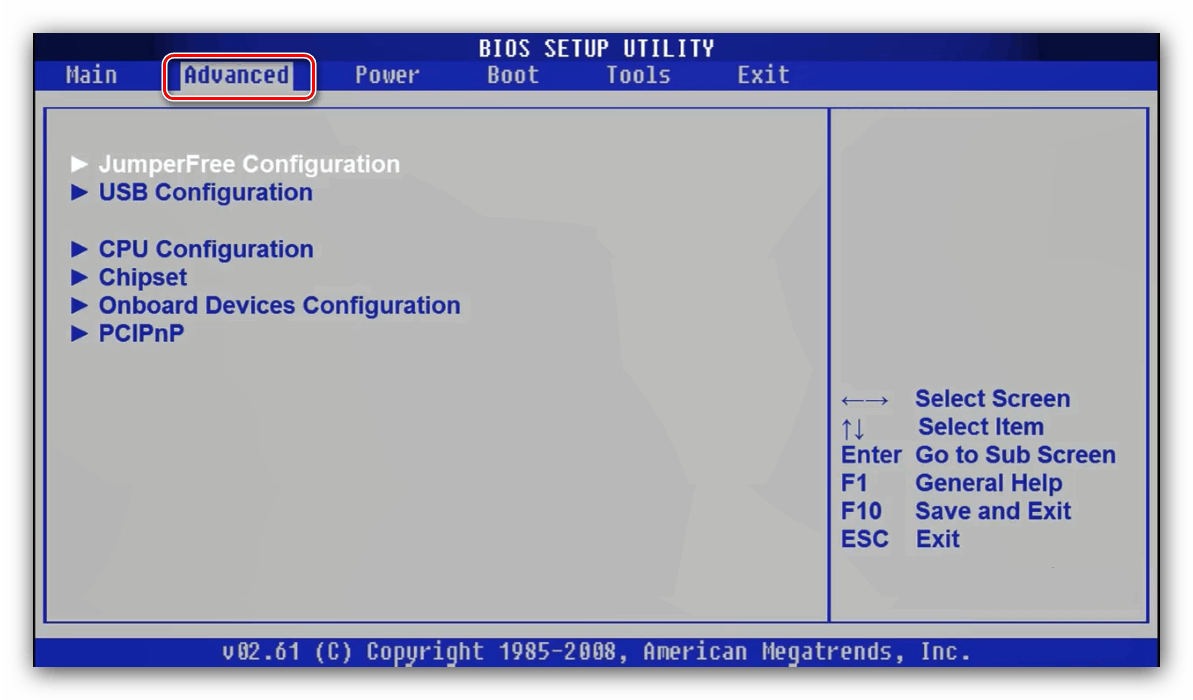
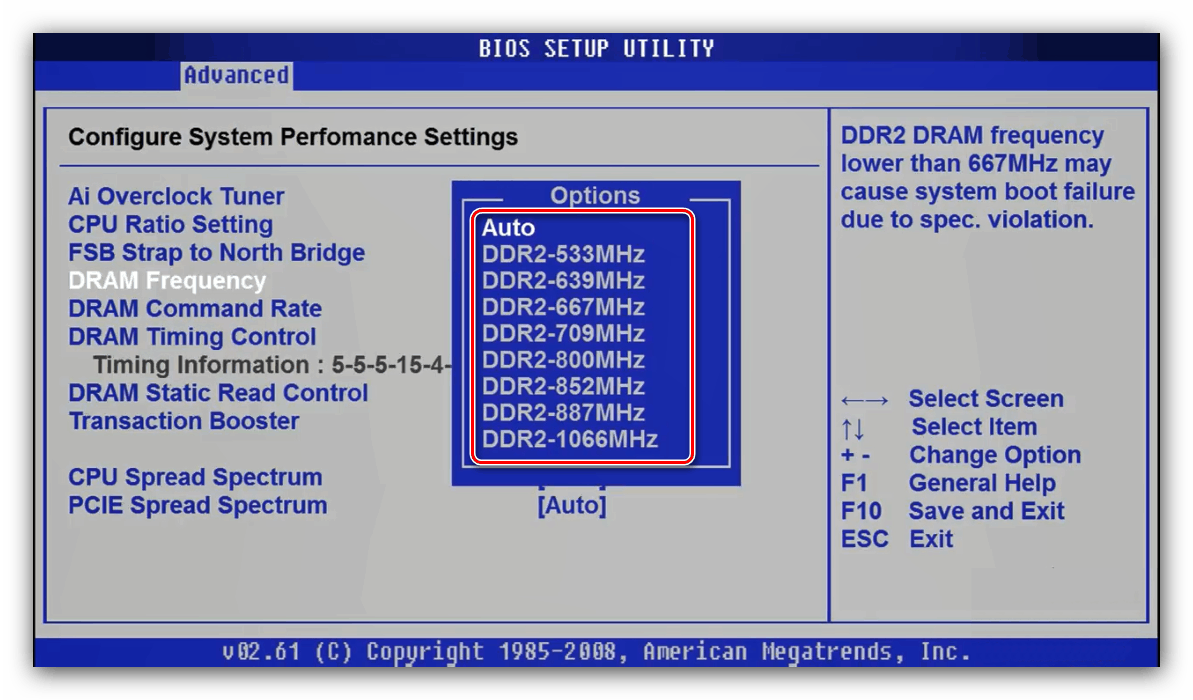
Награда
- У главном менију БИОС-а користите опцију "МБ Интеллигент Твеакер" .
- Да бисте подесили фреквенцију меморије, прво пребаците параметар „Подесите сат меморије“ на „Ручно“ .
- Затим користите поставку "Мемори Цлоцк" . У наградном БИОС-у промена фреквенције се постиже избором множитеља. Ако вам је тешко да се крећете по њима, можете поставити било коју и проверити вредност у мегахерцима поред опције. Пропорција је врло једноставна - што је већи множитељ, већа је добијена фреквенција.
- Након промене сачувајте подешавања. То се догађа на потпуно исти начин као у претходној верзији: притисните Ф10 и потврдите жељу за спремањем параметара.
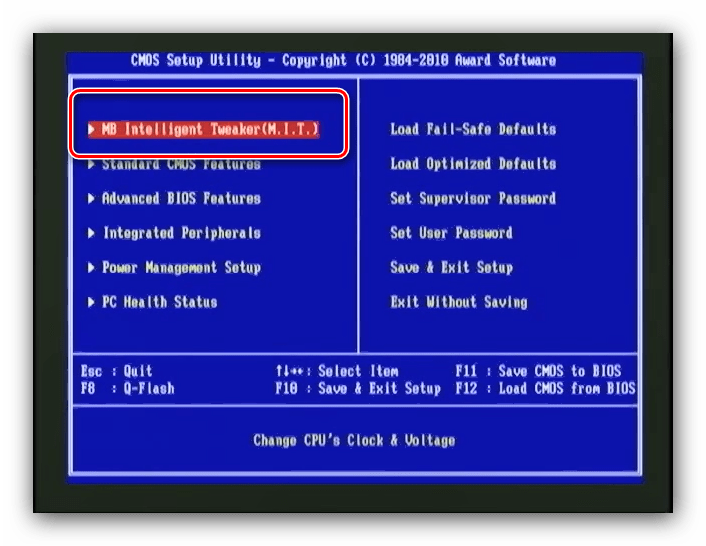
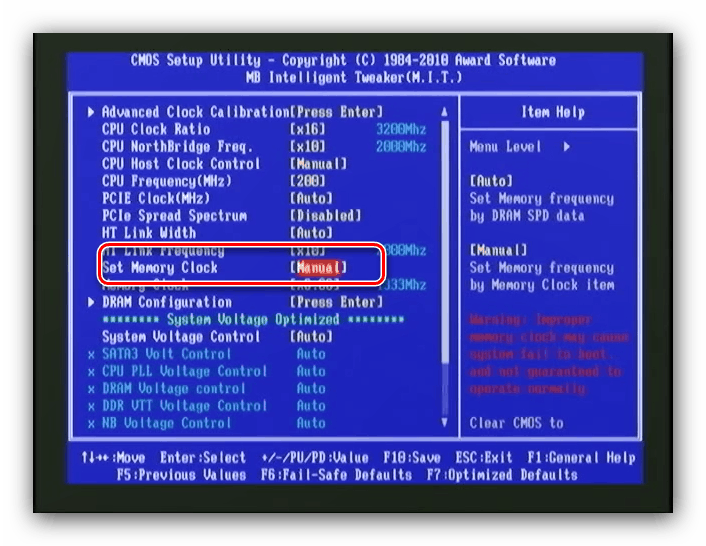
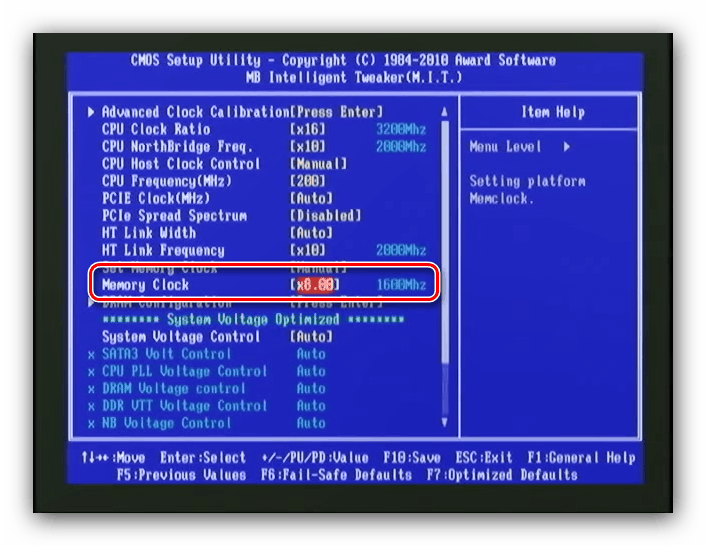
Пхоеник
- У главном менију одаберите опцију "Регулација фреквенције / напона" .
- Затим користите мени "Функција меморије" .
- Пронађите опцију „Подешавање контроле меморије“ , она мора бити постављена на „Омогући“ . Затим отворите мени „Фреквенција меморије“ - подесите жељену фреквенцију помоћу стрелица и тастера Ентер .
- Прилагодите преостале параметре, ако је потребно, а затим користите тастер Ф10 да бисте спремили промене.
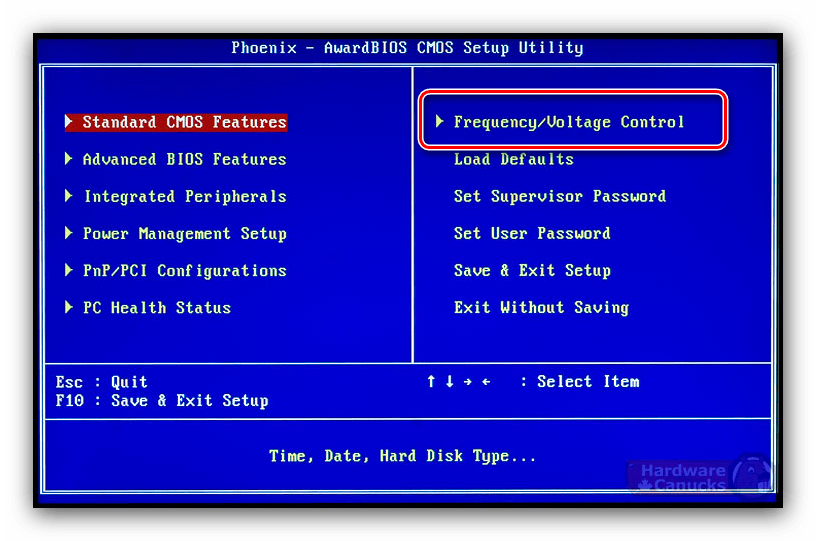
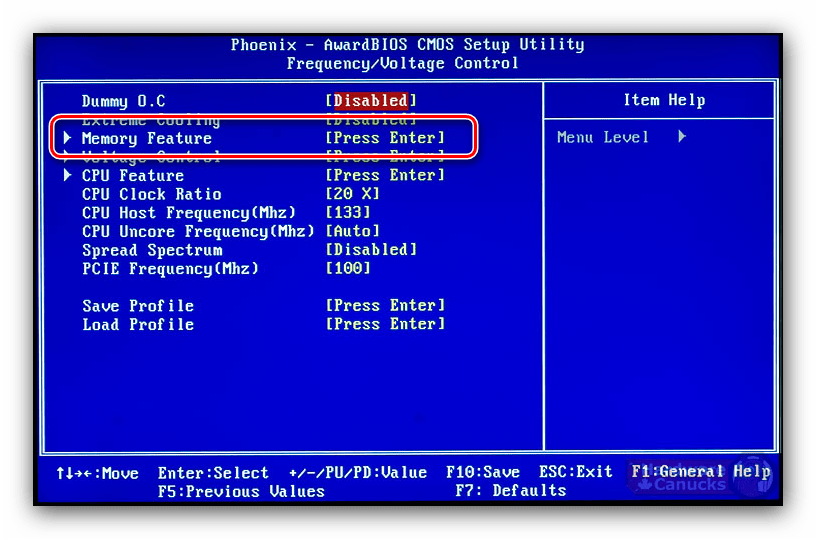
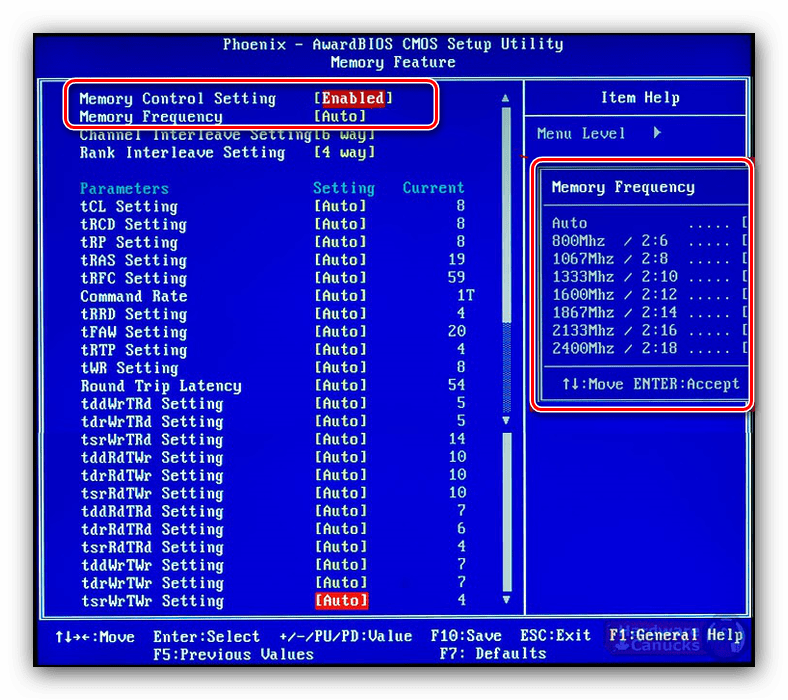
Имајте на уму - у неким случајевима, опције у сваком БИОС-у који се разматра могу променити име или локацију - то зависи од произвођача матичне плоче.
Графичка љуска
Скоро све модерне напредне плоче долазе са графичким УЕФИ интерфејсом, практичнијим за учење. Због тога је подешавање фреквенције табеле РАМ-а у таквим верзијама фирмвера прилично једноставно.
АСРоцк
- Идите на напредни режим притиском на тастер Ф6 .
- Отворите картицу "ОЦ Твеакер" , где користите мени "Конфигурација ДРАМ-а" .
- Идите на мени „Фреквенција ДРАМ-а“ - појавиће се листа са доступним фреквенцијама које одговарају врсти РАМ-а. Изаберите одговарајућу.
- Ако је потребно, прилагодите и тајминг и идите на картицу "Екит" . Употријебите ставку „Спреми промјене и изађи “ и потврдите излаз из сучеља.
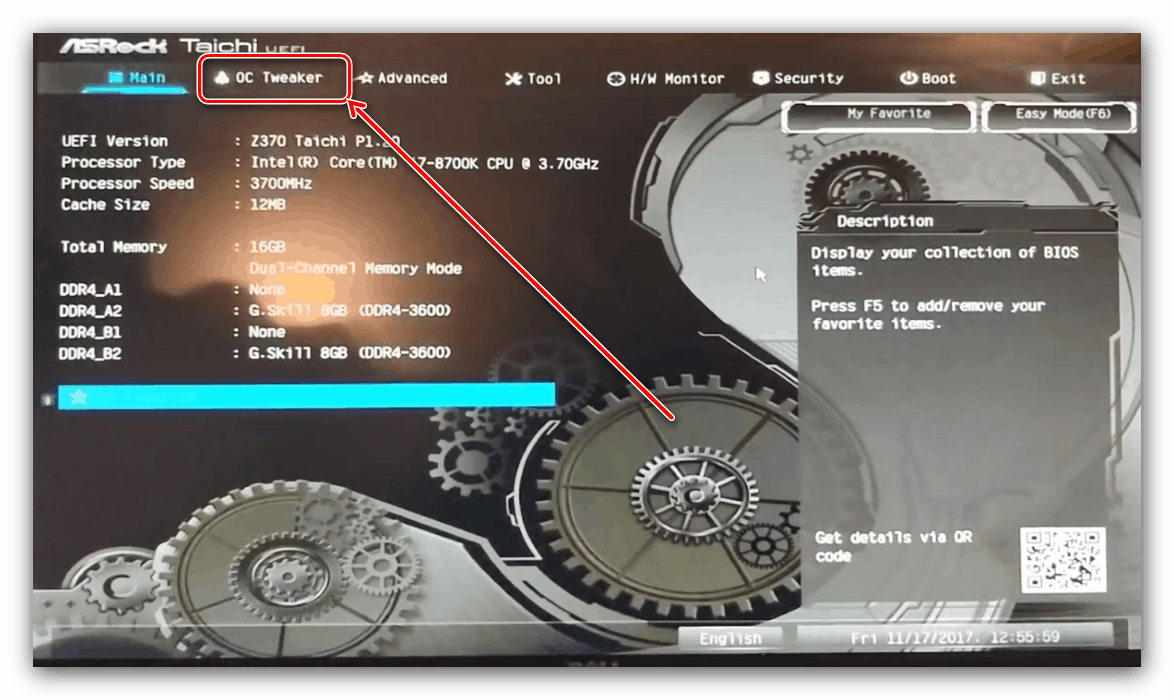
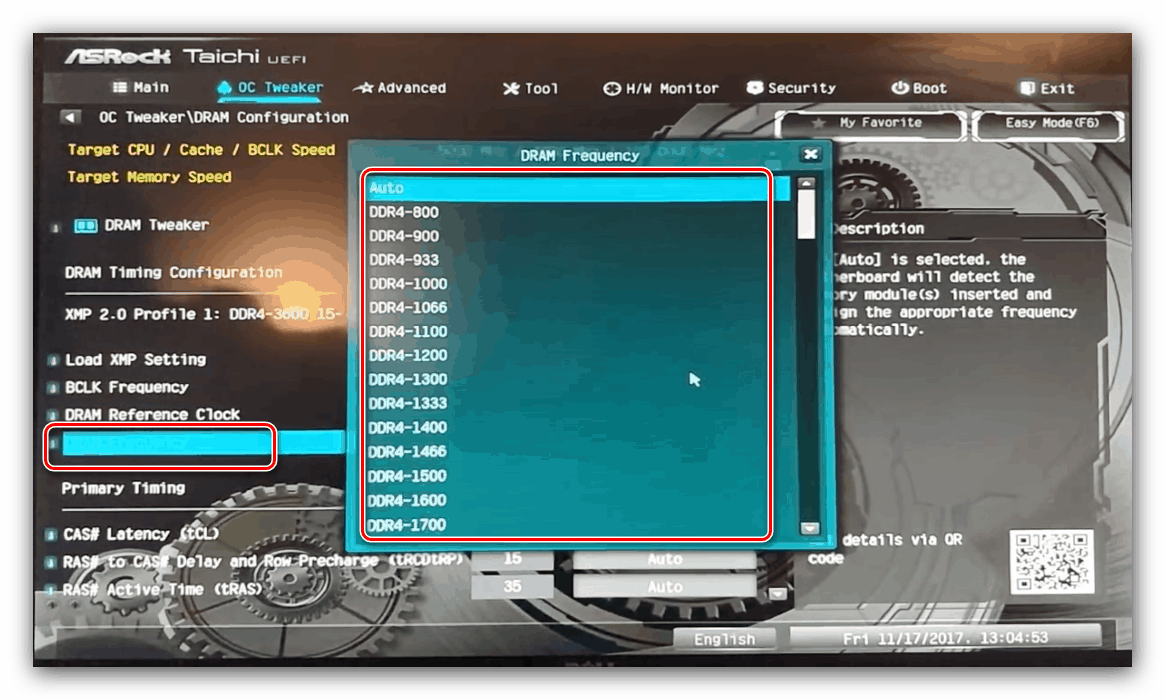
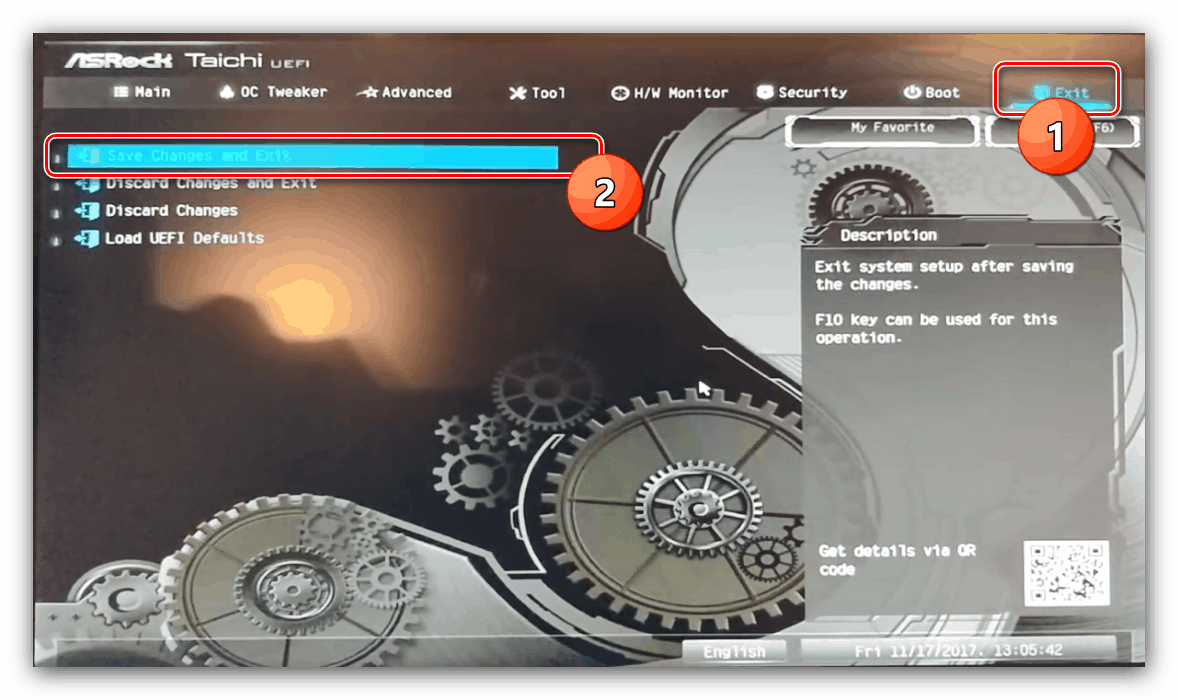
Асус
- Након учитавања БИОС-а, притисните тастер Ф7 да бисте ушли у напредни режим.
- У напредном режиму идите на картицу "АИ Твеакер" (у неким се верзијама плоча назива "Ектреме Твеакер" ). Прво поставите АИ Оверлоцк Тунер опцију на ДОЦП .
- Затим користите опцију "Фреквенција меморије" . Појавиће се скочни мени у коме ћете одабрати одговарајућу вредност за ваш тип РАМ-а.
- Користите дугме Саве & Екит да бисте применили промене.
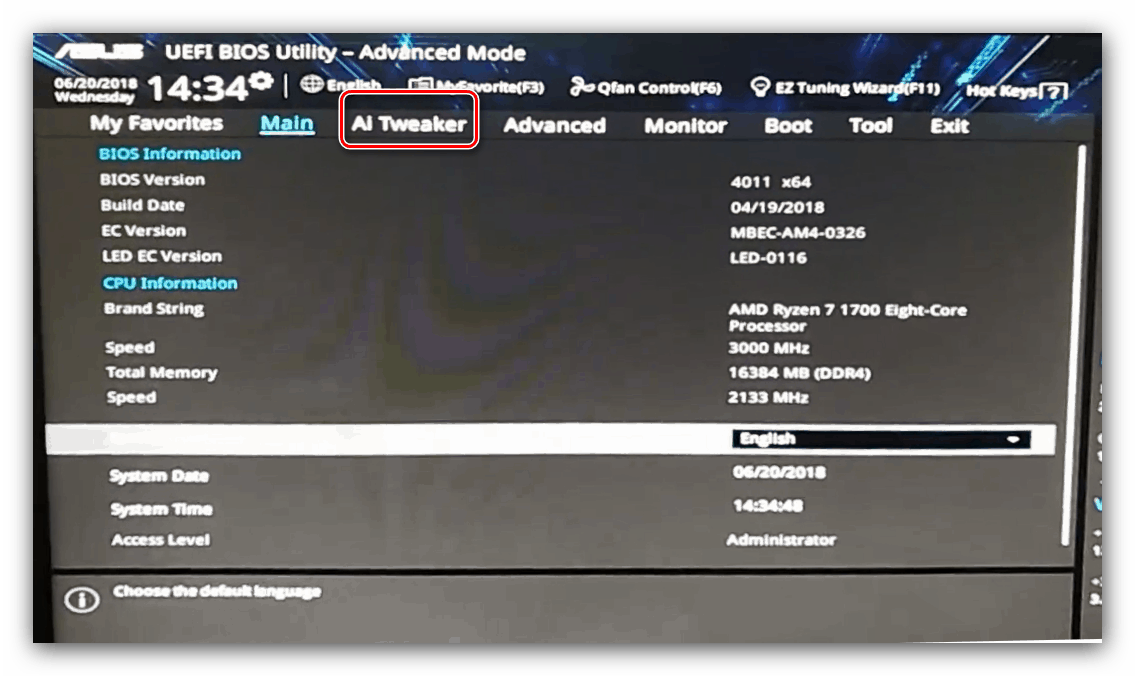
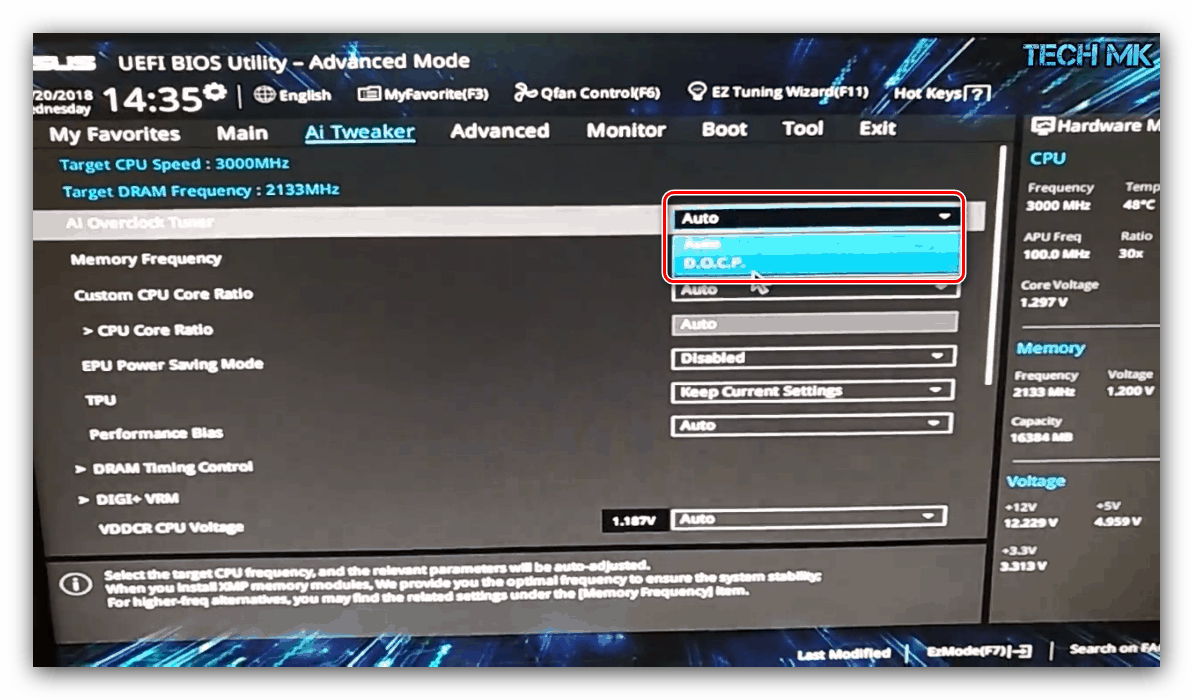
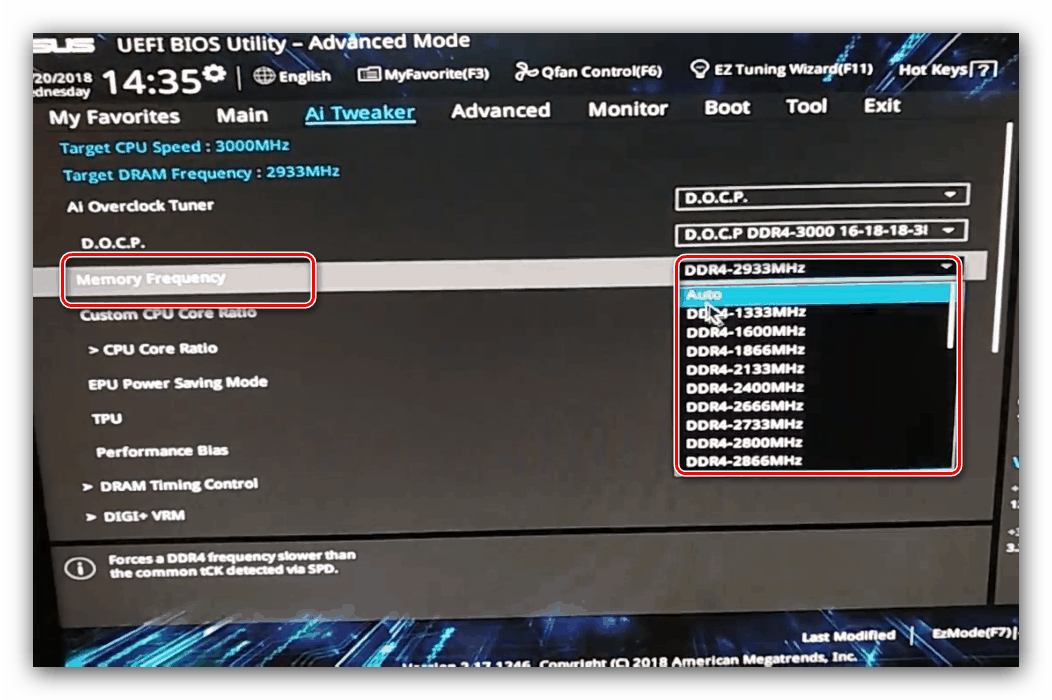
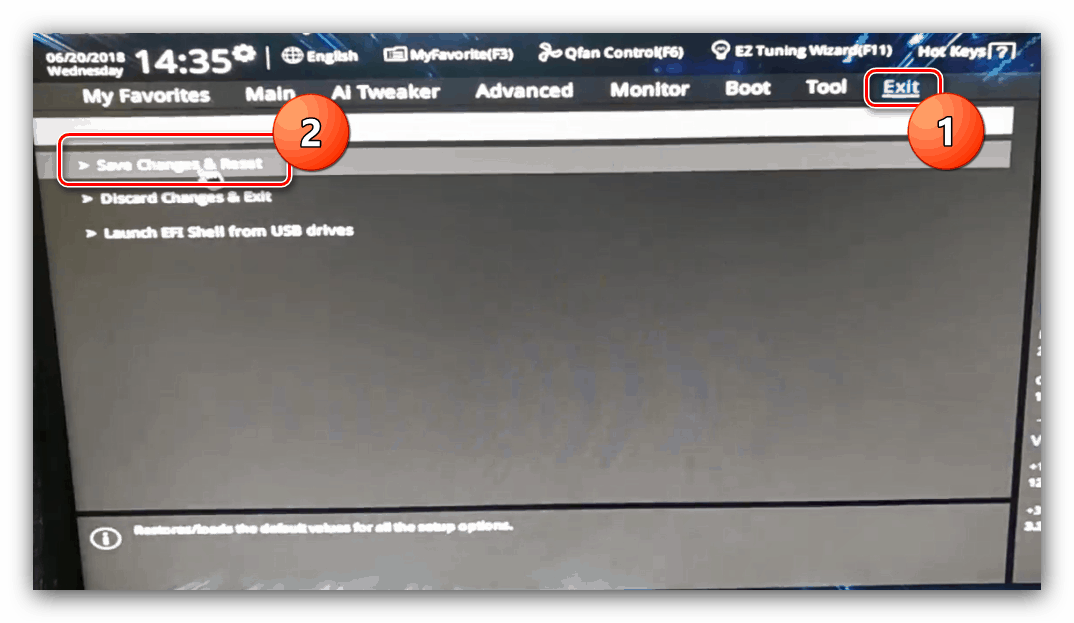
Гигабите
- У главном менију БИОС-а притисните тастер Ф2 да бисте ушли у напредни режим. Кликните на картицу МИТ .
- Отворите мени Напредне поставке меморије .
- У "Проширеном меморијском профилу" одаберите нови профил, требало би да се појави "Профил 1" .
- Затим користите поставку „Системски мултипликатор меморије“ . Изаберите опцију у њој која посебно одговара вашем типу РАМ-а.
- Остале опције се могу подразумевано оставити, међутим, ако желите, можете отворити мени „Субтитингс канала за меморију канала“ да бисте ручно прописали тајминг за сваки од кориштених канала.
- Користите тастер Ф10 да бисте сачували унесене параметре.
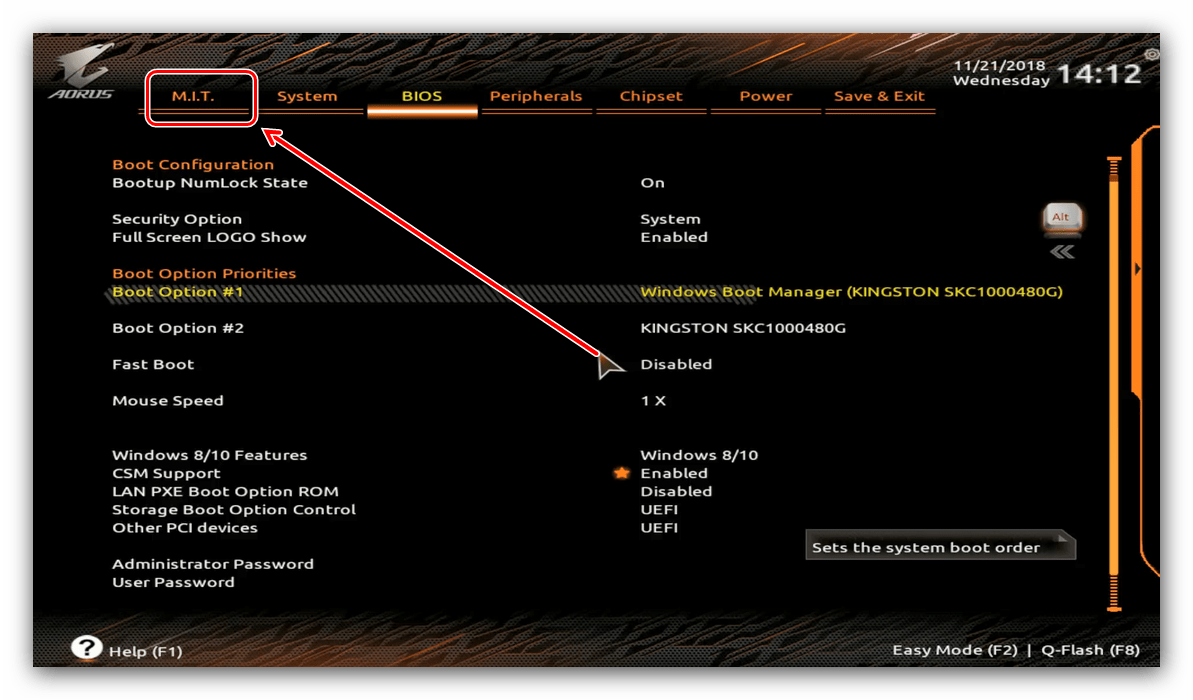
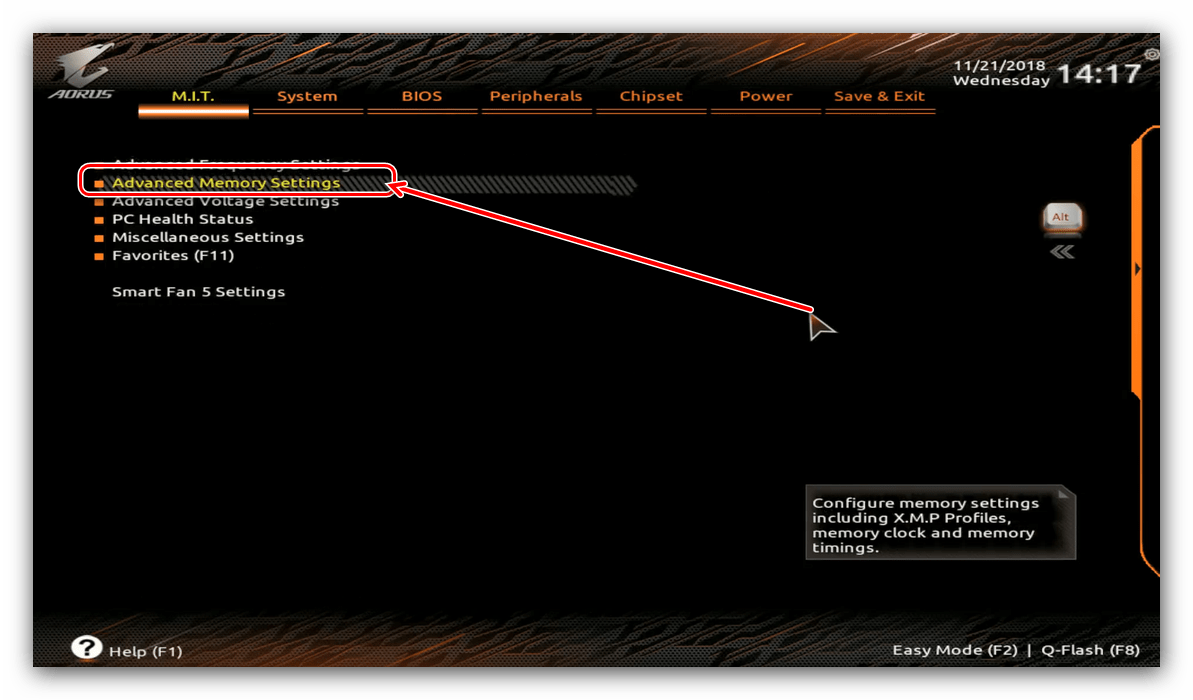
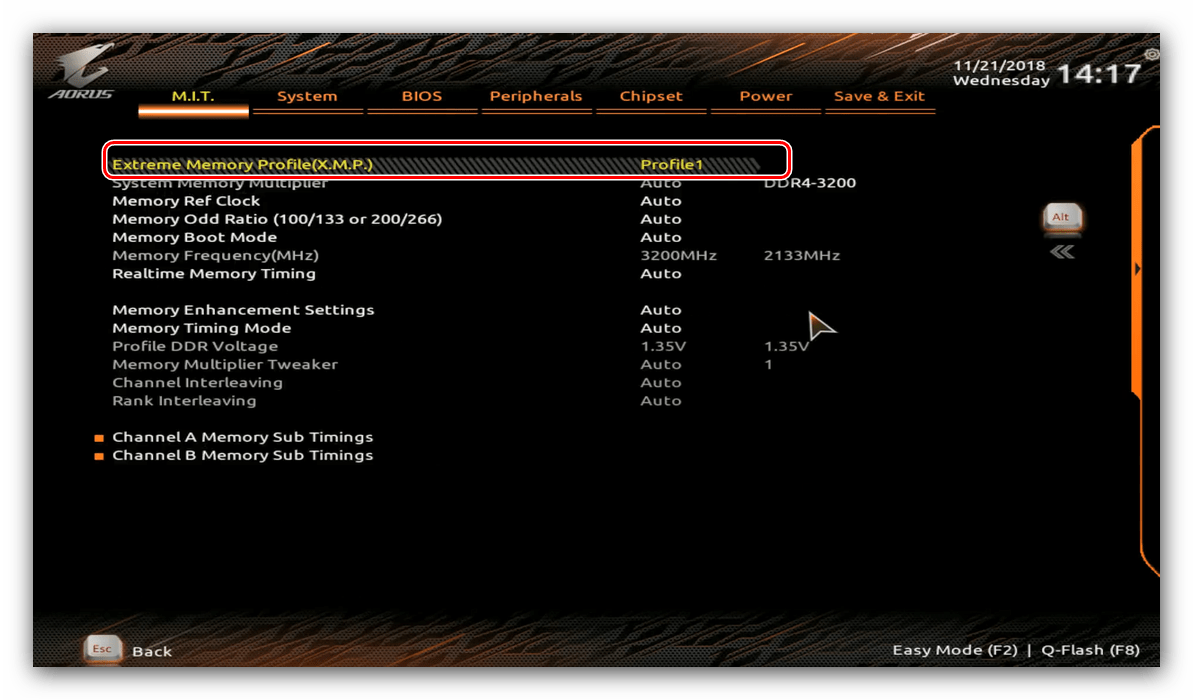
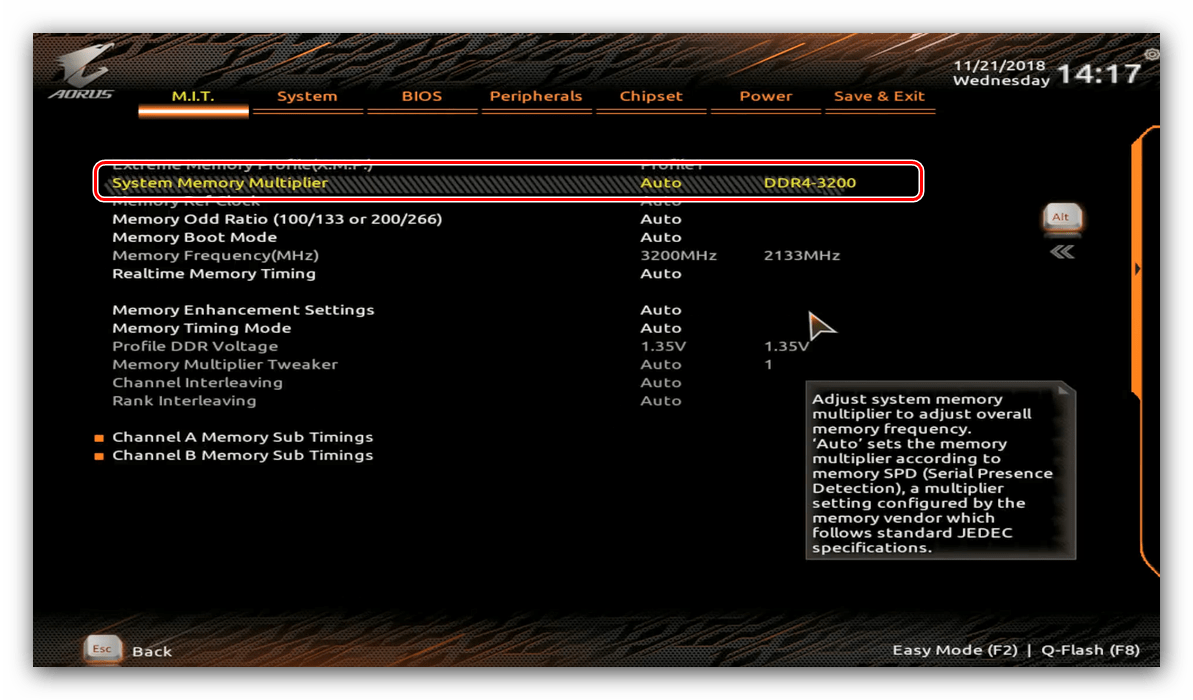
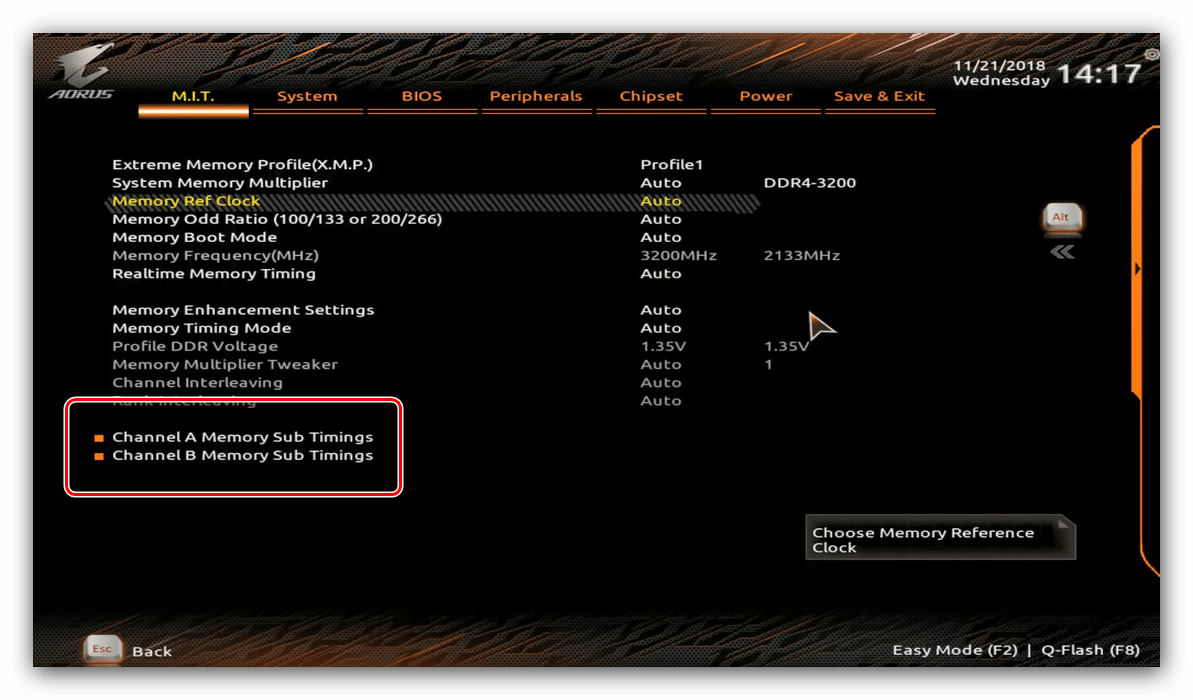
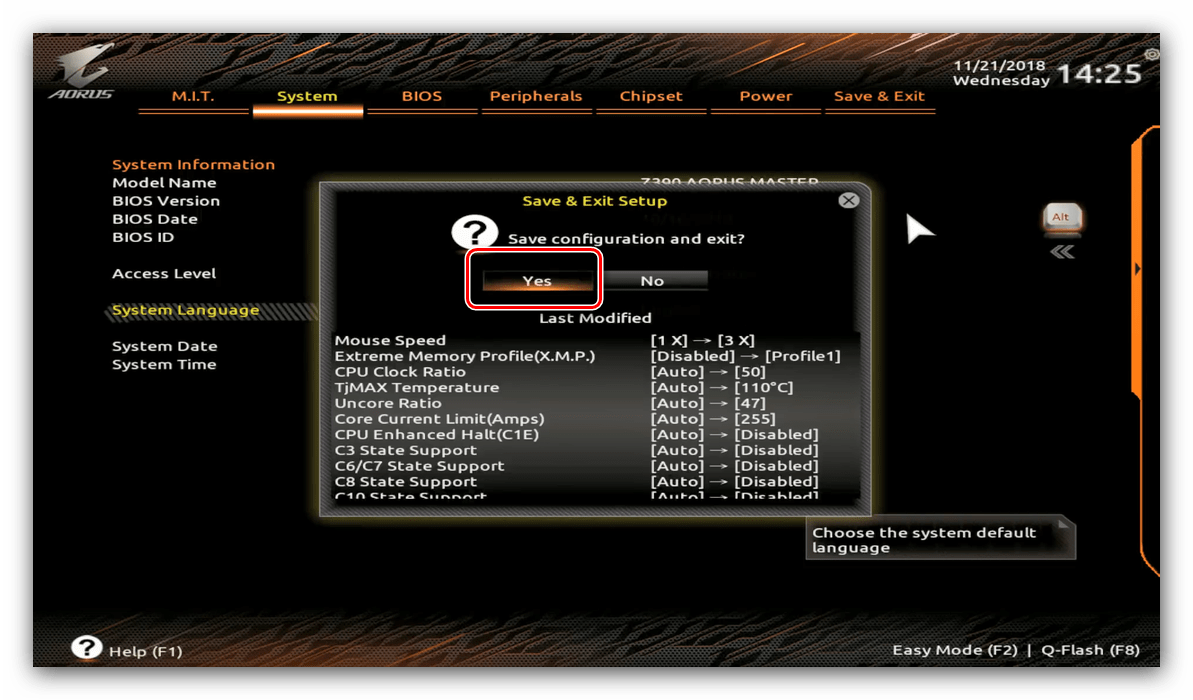
Мси
- Употребите тастер Ф7 да бисте отворили режим напредних подешавања. Користите ставку менија "ОЦ" .
![Отворите могућности оверклоковања у МСИ БИОС-у да подесите фреквенцију РАМ-а]()
Прочитајте и: Подешавање БИОС-а на МСИ-у
- Користите ставку „Фреквенција ДРАМ-а“ . Изаберите жељену фреквенцију из скочног менија.
- Ако је потребно, подесите додатне параметре, а затим притисните тастер Ф10 да бисте спремили промене и изашли из БИОС-а.
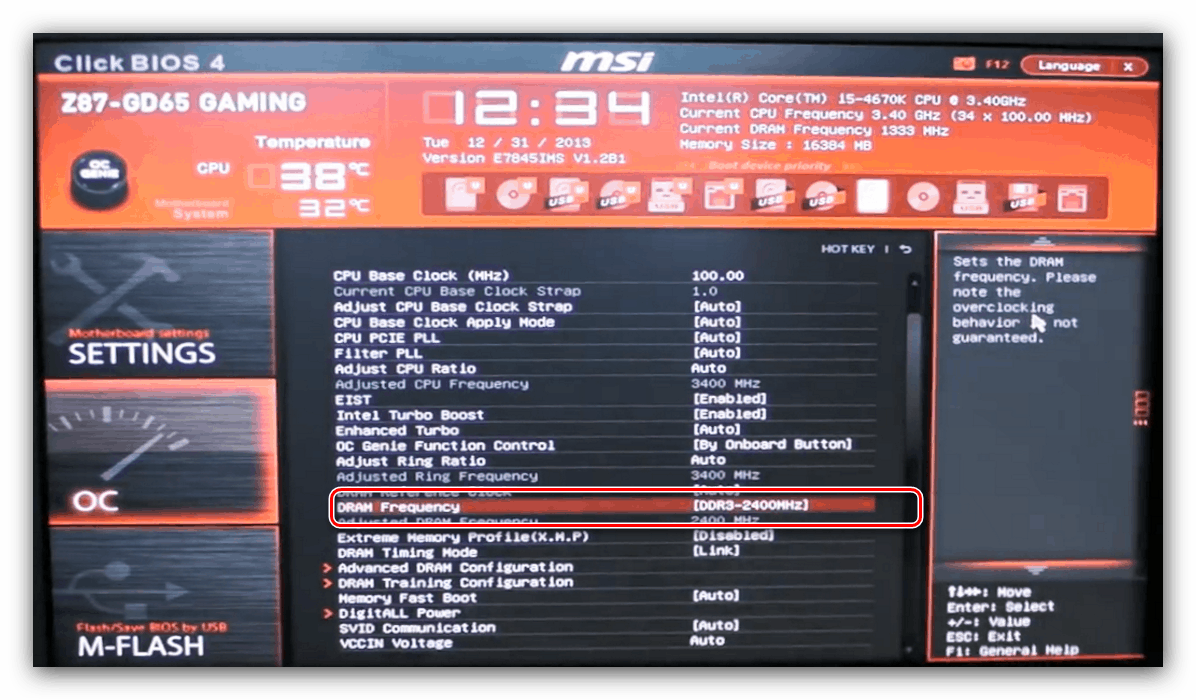
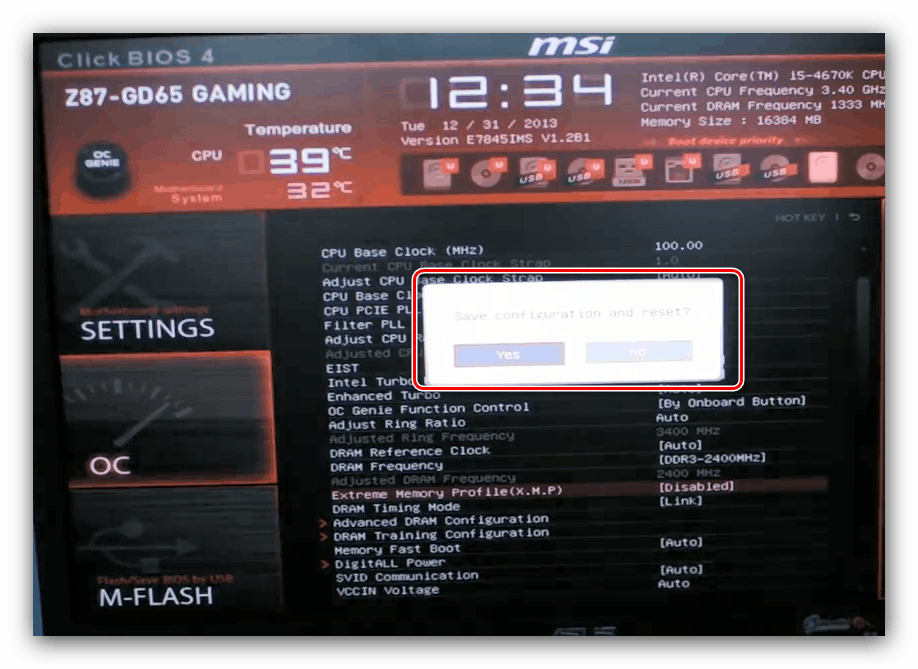
Закључак
Овим се закључује опис метода за подешавање фреквенције РАМ-а путем различитих БИОС-а. На крају, још једном вас подсећамо - те параметре требало би да промените само ако добро разумете шта радите.